Uporaba digitalnega pomikanja, nagiba in povečave namizne kamere Cisco
 Povratne informacije?
Povratne informacije?
Z orodjem za nadzor kamere v namiznem programu Cisco Accessory Hub lahko spremenite nastavitve digitalnega panoja, nagiba in povečave.
Preden začnete
Izklopite funkcijo »Najboljši pregled«. Nastavitev položaja kamere ni mogoče spremeniti, ko je vklopljena možnost Best Overview (Najboljši pregled).
| 1 |
Odprite namizno aplikacijo Cisco Accessory Hub. |
| 2 |
Kliknite kamero na zavihku Dodatna oprema , da odprete nastavitve dodatne opreme. |
| 3 |
Na zavihku Nastavitve kamere prilagodite nastavitve z upravljalnim orodjem za kamero .
|
| 4 |
Če želite počistiti konfiguracijo na zavihku Nastavitve kamere , kliknite Ponastavi . Ponastavitev na zavihku Nastavitve kamere počisti vse prilagoditve na tem zavihku, vključno s prednastavitvami položaja kamere. |
Prednastavitve položaja kamere omogočajo hiter preklop na nastavitve za posebne primere uporabe, kot so videosestanki, pretočno predvajanje v živo in snemanje videa v domači pisarni ali delovnih prostorih.
Z namizno aplikacijo Cisco Accessory Hub konfigurirajte nastavitve pomikanja, nagiba in povečave fotoaparata ter jih shranite kot prednastavitve. Shranite lahko do 3 prednastavitve za poznejšo uporabo.
Prednastavitve ne shranijo nastavitev Vidno polje, Ločljivost in Hitrost sličic.
Preden začnete
Izklopite funkcijo »Najboljši pregled«. Nastavitev digitalnega pomikanja, nagiba ali povečave ni mogoče prilagoditi, ko je vklopljen najboljši pregled. Shranite lahko do tri prednastavitve.
| 1 |
Odprite namizno aplikacijo Cisco Accessory Hub. |
| 2 |
Kliknite kamero na zavihku Dodatna oprema , da odprete nastavitve dodatne opreme. |
| 3 |
Pojdite na zavihek Nastavitve kamere . |
| 4 |
Z nadzorno ploščo kamere spreminjate nastavitve pomikanja, nagiba in povečave. |
| 5 |
Kliknite Dodaj prednastavitev , da shranite nastavitve v prednastavitve, in vnesite ime prednastavitve. |
| 6 |
Upravljanje prednastavitev z menijem »Več«
|
Z orodjem za nadzor kamere v namiznem programu Cisco Accessory Hub lahko spremenite nastavitve digitalnega panoja, nagiba in povečave.
Preden začnete
| 1 |
Odprite namizno aplikacijo Cisco Accessory Hub. |
| 2 |
Kliknite kamero na zavihku Dodatna oprema , da odprete nastavitve dodatne opreme. |
| 3 |
Na zavihku Nastavitve kamere prilagodite nastavitve z upravljalnim orodjem za kamero .
|
| 4 |
Če želite počistiti konfiguracijo na zavihku Nastavitve kamere , kliknite Ponastavi . Ponastavitev na zavihku Nastavitve kamere počisti vse prilagoditve na tem zavihku, vključno s prednastavitvami položaja kamere. |
S prednastavitvami položaja kamere lahko hitro preklopite na nastavitve za posebne primere uporabe, kot so videosestanki, pretočno predvajanje v živo in snemanje videoposnetkov v domači pisarni ali službenih prostorih.
Z namizno aplikacijo Cisco Accessory Hub konfigurirajte nastavitve pomikanja, nagiba in povečave fotoaparata ter jih shranite kot prednastavitve. Shranite lahko do 3 prednastavitve za poznejšo uporabo.
Prednastavitve ne shranijo nastavitev Vidno polje, Ločljivost in Hitrost sličic.
| 1 |
Odprite namizno aplikacijo Cisco Accessory Hub. |
| 2 |
Kliknite kamero na zavihku Dodatna oprema , da odprete nastavitve dodatne opreme. |
| 3 |
Pojdite na zavihek Nastavitve kamere . |
| 4 |
Z nadzorno ploščo kamere spreminjate nastavitve pomikanja, nagiba in povečave. |
| 5 |
Kliknite Dodaj prednastavitev , da shranite nastavitve v prednastavitve, in vnesite ime prednastavitve. |
| 6 |
Upravljanje prednastavitev z menijem »Več«
|

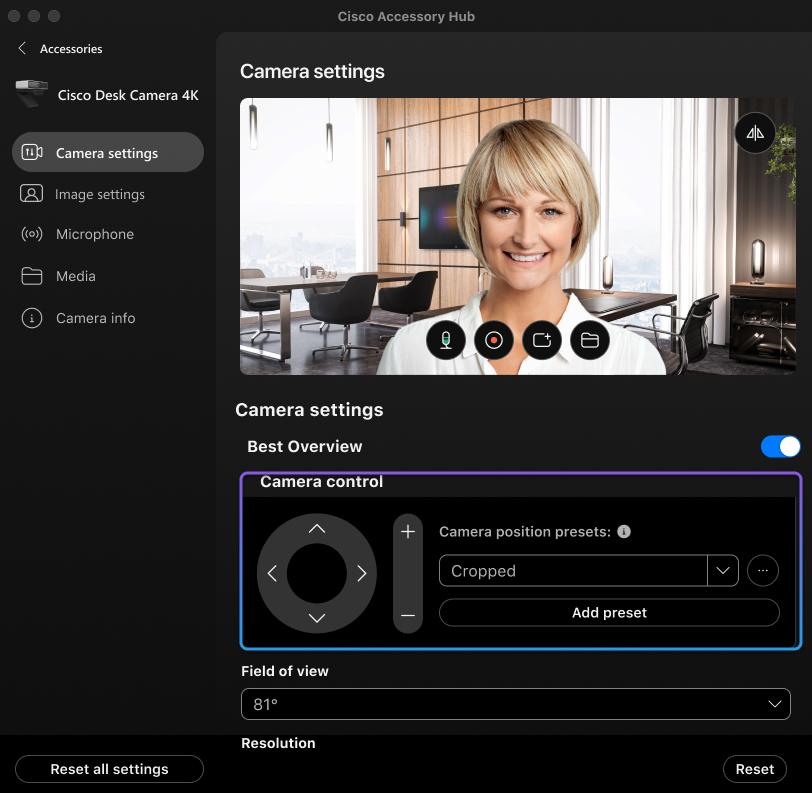
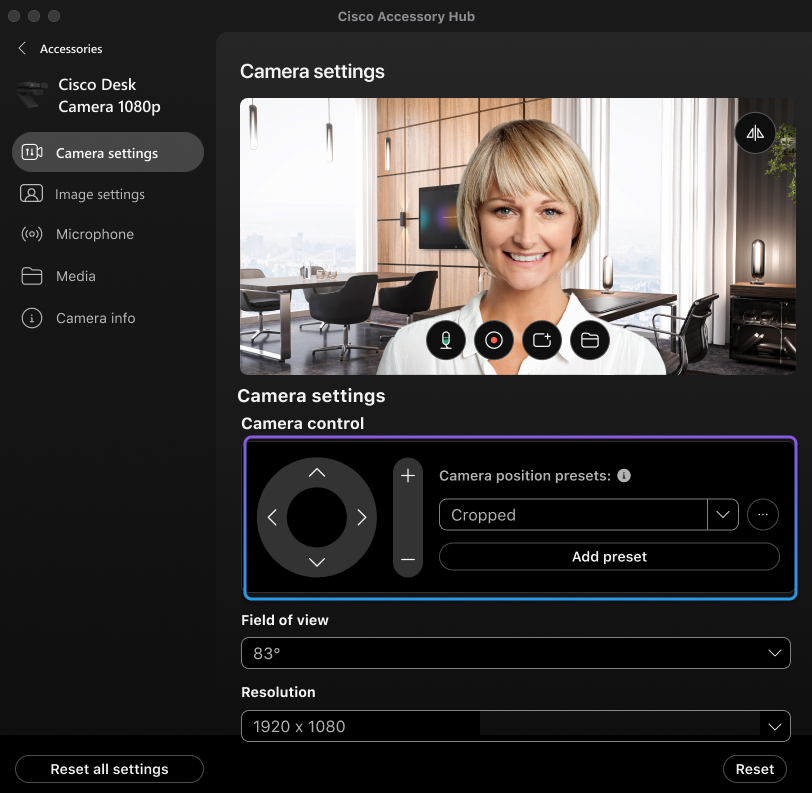
 Po potrebi:
Po potrebi:
